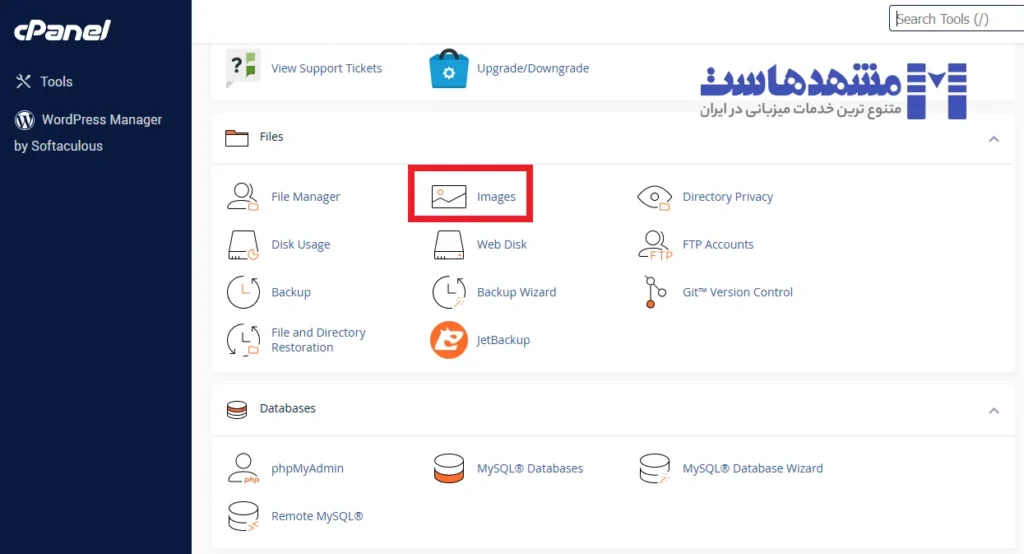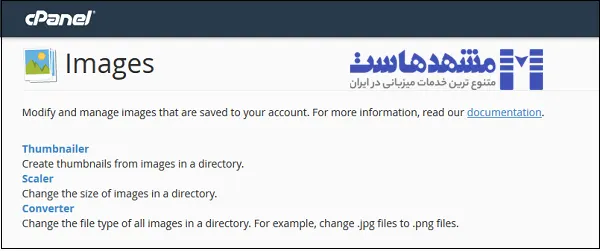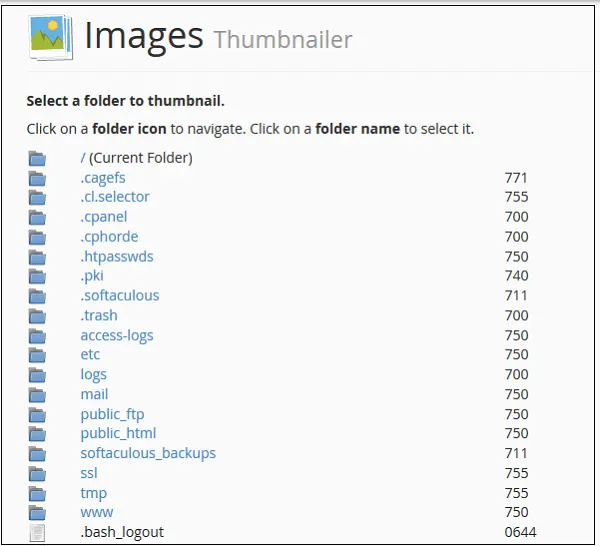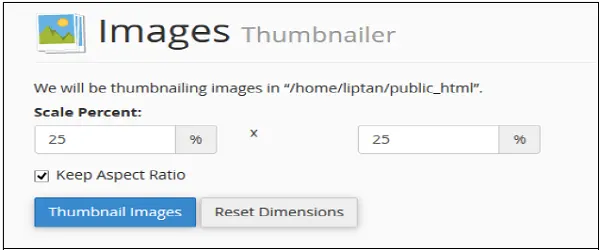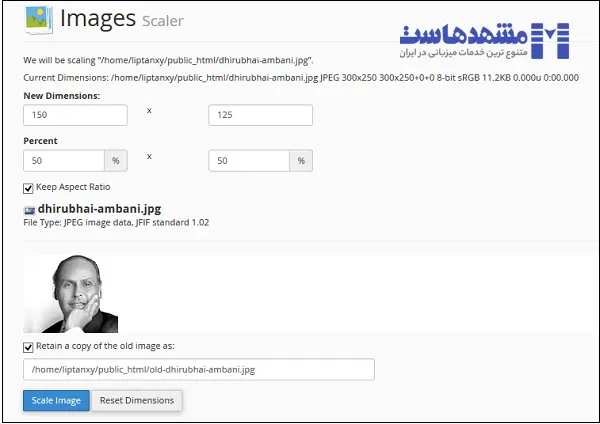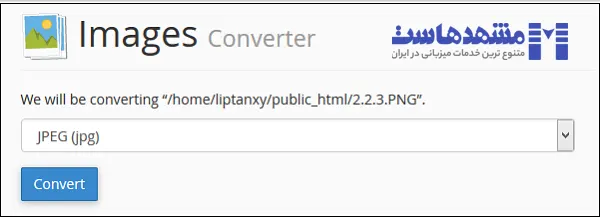با استفاده از قابلیت مدیریت تصاویر در سی پنل، می توانید تصاویر خود را مستقیماً از طریق این کنترل پنل مدیریت و تغییر دهید. برای استفاده از این ویژگی، تصاویر باید در حساب کاربری شما آپلود شده باشند. ما در این آموزش نحوه مدیریت تصاویر در سی پنل را به شما آموزش خواهیم داد. با ما همراه باشید.
پیش نیازها
- هاستی که کنترل پنل آن سی پنل باشد.
- نام کاربری و رمز عبور ورود به سی پنل.
نحوه مدیریت تصاویر در سی پنل
1) ابتدا وارد هاست سی پنل شوید.
2) در بخش Files بر روی گزینه Images کلیک کنید.
این بخش شامل 3 ابزار مختلف می شود که در ادامه هر کدام را جداگانه توضیح خواهیم داد.
ابزار Thumbnailer
تصاویر Thumbnail یا بندانگشتی به تصاویر کوچک یا عکسهای ریزتر از تصویر اصلی گفته می شود. از این تصاویر می توان در هر جایی از وب سایت استفاده کرد و پهنای باند بیشتری ذخیره نمود. به عنوان مثال گاهی برای اینکه کاربر را به یک صفحه جدید هدایت کنیم، به تصویری برای پیش نمایش احتیاج داریم که سرعت لود بیشتری داشته باشد. استفاده از تصاویر بندانگشتی به ما در رسیدن به این هدف کمک میکند. البته سایز تصاویر به دلخواه تعیین خواهد شد و شما با توجه به سایز مورد نیاز خود قادر به استفاده از ابزار Thumbnailer خواهید بود.
برای استفاده از این ابزار بر روی Thumbnailer کلیک کنید، مطابق تصویر زیر با پوشه های مختلفی مواجه خواهید شد.
نکته مهم : ابزار Thumbnailer برای کوچک کردن گروهی تصاویر استفاده می شود و برای یک عکس قابل استفاده نیست.
مرحله اول) ابتدا مسیری که میخواهید تصاویر بند انگشتی ساخته شوند را مشخص کنید، برای این کار می توانید یکی از پوشه هایی که در سمت چپ قرار گرفته اند را انتخاب کنید.
مرحله دوم) برای راحتی کار می توانید با کلیک کردن بر روی هر پوشه مسیر خود را مشخص کنید، سپس وارد پوشه موردنظر شوید.
مرحله سوم) حالا در بخش Scale Percent می توانید میزان درصدی که قصد دارید تصاویر کوچک شوند را وارد کنید. می توانید برای حفظ کیفیت و جلوگیری از به هم ریختگی تصاویر تیک گزینه Keep Aspect Ratio را فعال کنید.
مرحله چهارم) در نهایت برای اعمال تغییرات بر روی دکمه Thumbnail Images کلیک کنید. حال سی پنل به صورت خودکار تمام فایل ها را در پوشه ای به نام Thumbnails در مسیری که ابتدا مشخص کرده بودید ایجاد خواهد کرد.
ابزار Scaler
از ابزار Scaler جهت تغییر مقیاس تصاویر و افزایش یا کاهش ابعاد آنها استفاده می شود. در واقع با استفاده از این ابزار مدیریت تصاویر در سی پنل، قادر خواهید بود ابعاد یک عکس را در کنترل پنل هاست خود تغییر دهید.
نکته مهم : ابزار Scaler برای یک تصویر استفاده می شود و قابلیت تغییر ابعاد چندین تصویر با هم را ندارد.
مرحله اول) ابتدا در سی پنل بر روی گزینه Images کلیک کرده و سپس ابزار Scaler را انتخاب نمایید.
مرحله دوم) حال لیستی از پوشه های مختلف به شما نمایش داده می شود که جهت تغییر ابعاد تصاویر آن می توانید مسیر آن پوشه را انتخاب کنید.
مرحله سوم) حال باید فایل مورد نظر را انتخاب کنید؛ به عنوان مثال عکسی به نام images-scaler.jpg را در پوشه اصلی دایرکتوری public_html آپلود کرده ایم و حالا با استفاده از ابزار Scaler می خواهیم ابعاد آن را تغییر دهیم.
مرحله چهارم) در صفحه باز شده امکان تغییر ابعاد عکس برای شما فراهم می شود. می توانید از طریق New Dimensions سایز دلخواه خود را وارد کنید و یا از طریق percent عکس های خود را به درصد کوچک یا بزرگ کنید. همچنین با فعال کردن تیک گزینه Keep Aspect Ratio می توانید نسبت اصلی عکس خود را حفظ نمایید. همچنین با فعال کردن تیک گزینه Retain a copy of the old image می توانید عکس قدیمی را حفظ کرد.
مرحله پنجم) در نهایت بر روی دکمه Scale Image کلیک کنید تا تغییرات ذخیره گردد.
ابزار Converter
یکی از مفیدترین ابزارهای مدیریت تصاویر در سی پنل Converter است که با استفاده از آن می توانید تصاویر خود را به فرمت های مختلف تبدیل کنید. برای شروع در کنترل پنل سی پنل بر روی Images کلیک کرده و سپس ابزار Converter را انتخاب نماید. در ادامه مراحل استفاده از این ابزار توضیح داده شده است.
نکته مهم : با استفاده از ابزار Converter می توانید تصاویر را به صورت تکی یا گروهی به فرمت های دیگر تبدیل کنید.
مرحله اول) مسیر فایل یا پوشه موردنظر خود را با کلیک بر روی هر پوشه و واردشدن به آن مشخص کنید.
مرحله دوم) فایل یا پوشه ی خود را انتخاب کنید.
مرحله سوم) مطابق تصویر زیر می توانید انواع فرمت های مختلف را از لیست فرمت هایی که پشتیبانی می شود انتخاب کنید :
- (Portable Network Graphics (.PNG
- (JPEG (.JPG
- (GIF (.GIF
- (Bitmap (.BMP
مرحله چهارم) در نهایت برای تبدیل تصاویر بر روی دکمه Convert کلیک کنید. کار تمام است!
در این مقاله نحوه مدیریت تصاویر در سی پنل با 3 ابزاری که در بخش Images در اختیار کاربران قرار گرفته است آموزش داده شد. امیدواریم برای شما کاربردی بوده باشد.
مشهدهاست امکان استفاده از کنترل پنل cPanel را در سرویس های متنوع میزبانی خود مانند: هاست لینوکس پرسرعت، سرور مجازی و سرور اختصاصی ایران و خارج کشور فراهم نموده است. برای راه اندازی سرور سی پنل موردنظر خود با تیم فروش ما تماس بگیرید.